Oppdater skriverdriverne når du støter på denne feilen
- 0x00000bbb-skriverfeilen oppstår på grunn av tilkoblingsfeil, defekt maskinvare eller utdaterte drivere.
- Å legge til en ny IP-adresse kan fikse den defekte skriveren raskt og automatisk.
- Prøv en av ekspertløsningene i denne veiledningen for å fikse problemet, inkludert å kjøre en skriverfeilsøking.
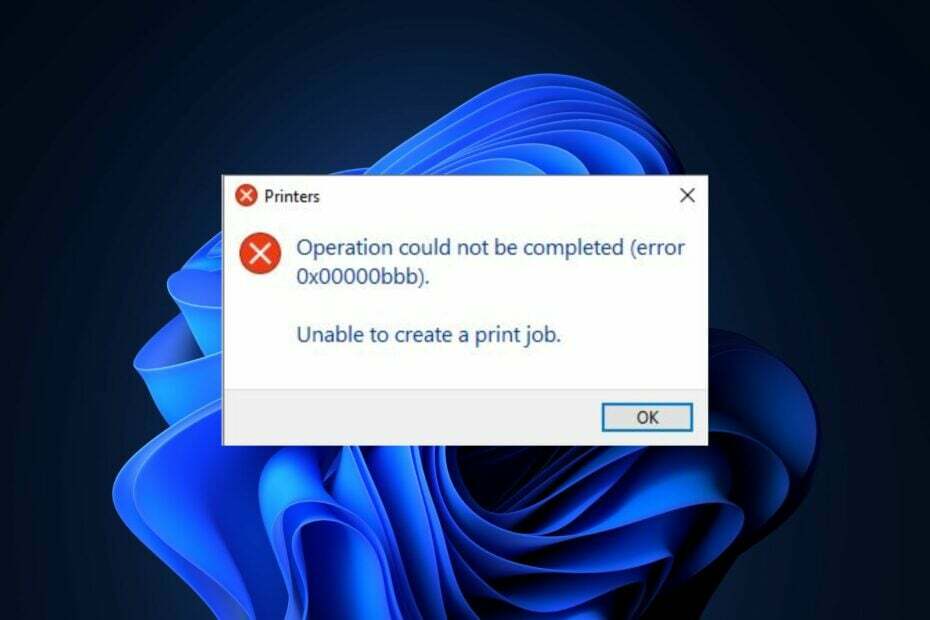
XINSTALLER VED Å KLIKKE LAST NED FILEN
- Last ned Outbyte Driver Updater.
- Start den på din PC for å finne alle de problematiske driverne.
- Etterpå, klikk Oppdater og bruk valgt for å få de nyeste driverversjonene.
- OutByte Driver Updater er lastet ned av 0 lesere denne måneden.
Noen av våre lesere har nylig rapportert at de er det ikke kan bruke skriveren deres som den fortsetter å vise 0x00000bbb skriverfeilmeldingen. Noen brukere i Microsoft-forumet har også rapportert lignende problemer.
I denne artikkelen tar vi deg gjennom raske trinn for å løse problemet sømløst.
- Hva forårsaker 0x00000bbb skriverfeil?
- Hvordan kan jeg fikse 0x00000bbb-skriverfeilen?
- 1. Kjør feilsøkingsprogrammet for skriveren
- 2. Opprett en ny port på den defekte skriveren
- 3. Oppdater skriverdriverne
- 4. Fjern utskriftskøen
- 5. Start Printer Spooler-tjenesten på nytt
Hva forårsaker 0x00000bbb skriverfeil?
Den spesifikke årsaken til 0x00000bbb-skriverfeilen kan variere avhengig av skrivermodellen, programvaren eller operativsystemet som brukes. Noen vanlige årsaker til denne feilkoden inkluderer imidlertid:
- Problemer med skrivertilkobling – Maskinvareproblemer som løse kabler eller defekte USB-porter kan føre til kommunikasjonsfeil mellom skriveren og datamaskinen.
- Utdaterte eller inkompatible drivere – Hvis skriverdriverne på datamaskinen er utdaterte eller inkompatible med operativsystemet kan det utløse skriverfeilen 0x00000bbb.
- Problemer med nettverkskonfigurasjon – Hvis du bruker en nettverksdelt skriver, feil nettverksinnstillinger eller feilkonfigurasjoner kan føre til 0x00000bbb skriverfeil.
Uavhengig av skrivermodellen din, kan du jobbe gjennom hvilken som helst av løsningene nedenfor.
Hvordan kan jeg fikse 0x00000bbb-skriverfeilen?
Før du prøver noen av de avanserte feilsøkingene eller justeringene nedenfor, bør du vurdere å utføre følgende foreløpige kontroller:
- Start PC-en på nytt for å fikse det midlertidige problemet som utløser denne feilen.
- Slå av skriveren, koble fra strømkabelen og vent i noen sekunder før du starter skriveren på nytt.
- Koble fra alt unødvendig periferiutstyr.
Etter å ha bekreftet kontrollene ovenfor, hvis problemet vedvarer, kan du fortsette til neste seksjon for avanserte løsninger.
1. Kjør feilsøkingsprogrammet for skriveren
- trykk Windows + Jeg tastene for å åpne Windows-innstillinger app.
- Gå til System og klikk på Feilsøking. Klikk deretter Andre feilsøkere.
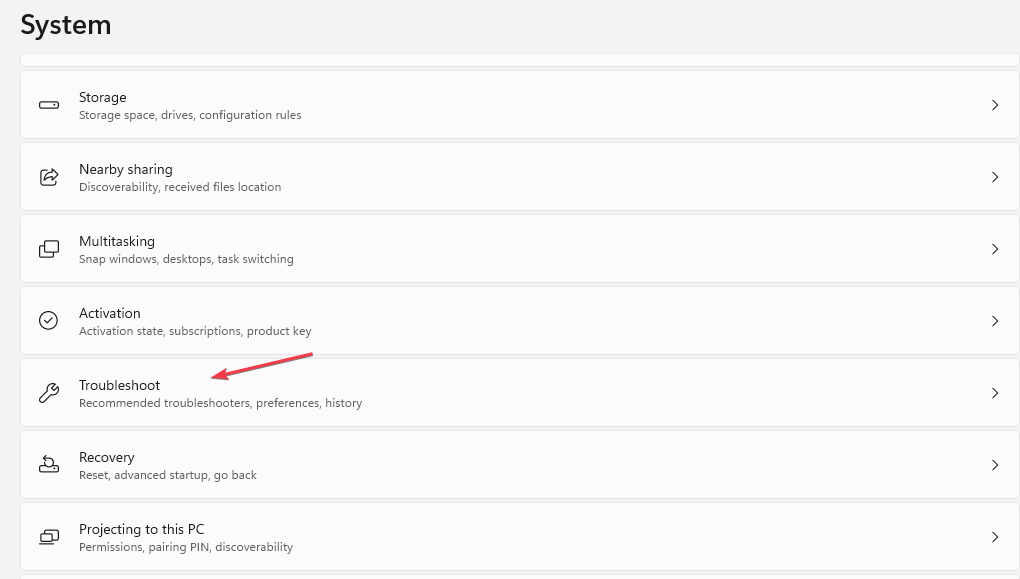
- Finn Skriver og klikk Løpe ved siden av det.
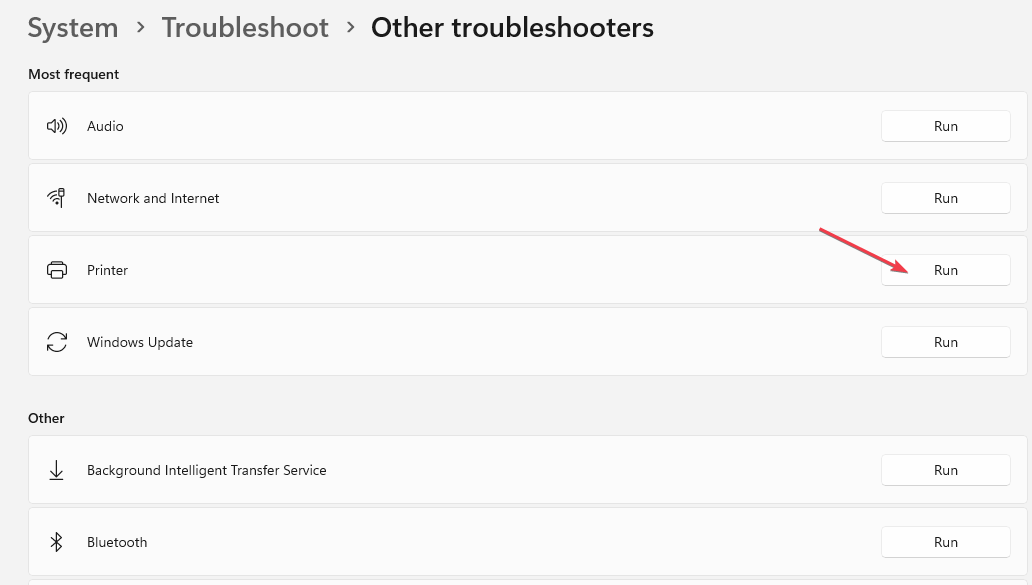
- Følg feilsøkingsprosessene som anbefales å fullføre og klikk på Bruk denne løsningen i neste ledetekst.
Skriverfeilsøkeren vil automatisk oppdage og løse eventuelle problemer som påvirker skriveren eller gi ytterligere instruksjoner for manuell oppløsning.
2. Opprett en ny port på den defekte skriveren
- trykk Windows + Jeg tastene for å åpne Windows-innstillinger app.
- Navigere til Bluetooth og enheter og klikk Skrivere og skannere.
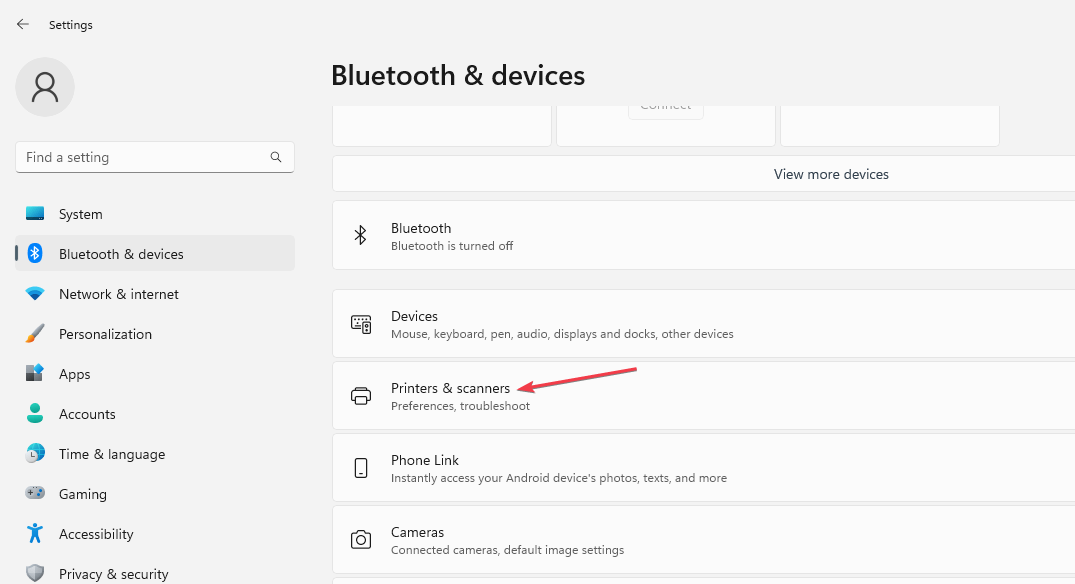
- Velg nå den defekte skriveren og klikk på Skriveregenskaper i neste vindu.

- Naviger til Havner fanen og klikk på Legg til port.
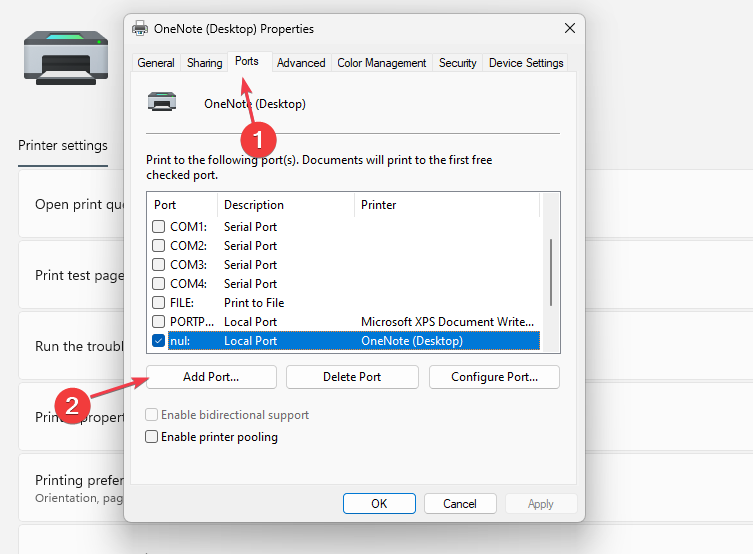
- Velg Standard TCP/IP-port.
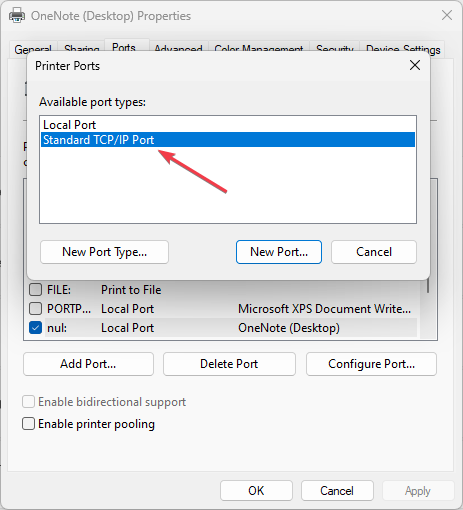
- Legg nå til IP-adressen til skriveren.
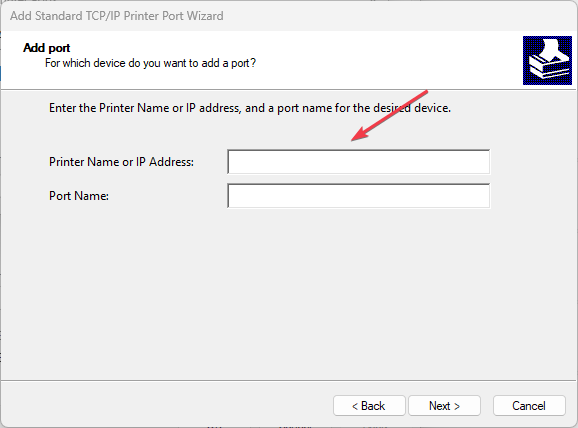
- Følg instruksjonene på skjermen for å fullføre prosessen.
Opprette en ny IP-adresse kan også hjelpe med å fikse 0x00000bbb-skriverfeilen.
3. Oppdater skriverdriverne
- trykk Windows + X tastene for å åpne Hurtiginnstillinger menyen og velg Enhetsbehandling fra alternativene.
- Utvid Skriv ut køer kategori, høyreklikk på skriveren og velg Oppdater driveren.
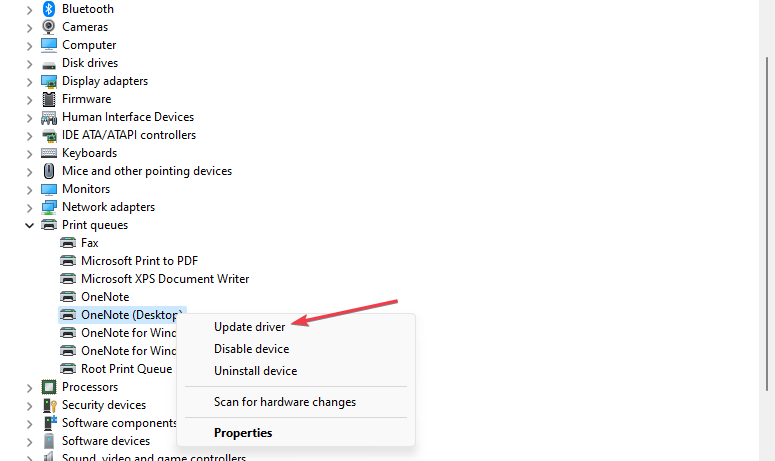
- Klikk deretter på Søk automatisk etter drivere og følg instruksjonene på skjermen for å oppdatere skriverdriveren.
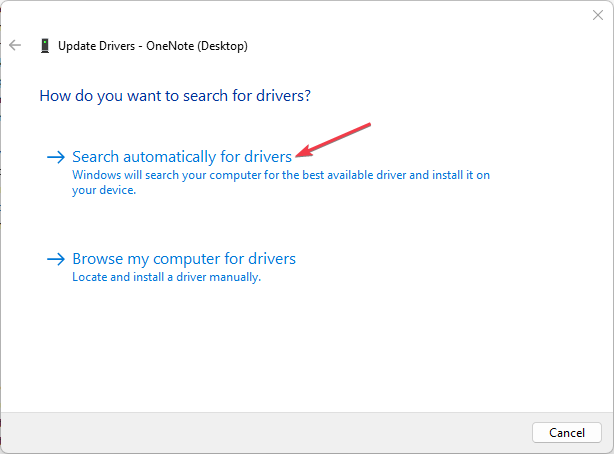
- Start datamaskinen på nytt og sjekk om feilen er løst.
Hvis din skriverdriveren er utdatert, bør oppdateringen løse problemet raskt.
- Last ned og installer Outbyte Driver Updater-appen.
- Start programvaren og vent til appen oppdager alle inkompatible drivere.
- Nå vil den vise deg en liste over alle utdaterte drivere du kan velge de til Oppdater eller Overse.
- Klikk på Oppdater og bruk valgt for å laste ned og installere de nyeste versjonene.
- Start PC-en på nytt for å sikre at endringene er gjort.

Outbyte driveroppdatering
Hold enheten frisk ved å la OutByte Driver Updater finne de nyeste driveralternativene.4. Fjern utskriftskøen
- trykk Windows + R tastene for å åpne Løpe dialogboks.
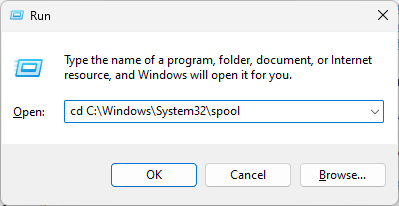
- Skriv inn følgende kommandoer i tekstfeltet og trykk Tast inn etter hver kommando:
cd C:\Windows\System32\spoolcacls.exe SKRIVERE /E /G-administrator: C
- Start datamaskinen på nytt og sjekk om problemet er løst.
Av fjerne utskriftsjobbene, skal skriveren kunne fungere i en oppdatert tilstand. Hvis ikke, prøv neste løsning.
- WD SES Device USB: Device Driver not found [Fix]
- Skriverstatus ukjent: 4 måter å fikse denne feilen på
- Skriveren er ikke aktivert: Feilkode 41 [Fiks]
- Rullehjulet ditt med musen hopper? 4 måter å raskt fikse det på
5. Start Printer Spooler-tjenesten på nytt
- trykk Windows + R tastene for å åpne Løpe dialogboks. Type tjenester.msc og trykk Tast inn å åpne Tjenester vindu.
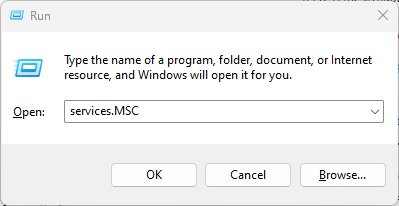
- Lokaliser Utskriftskø i listen over tjenester, høyreklikk på den og velg Omstart fra kontekstmenyen.
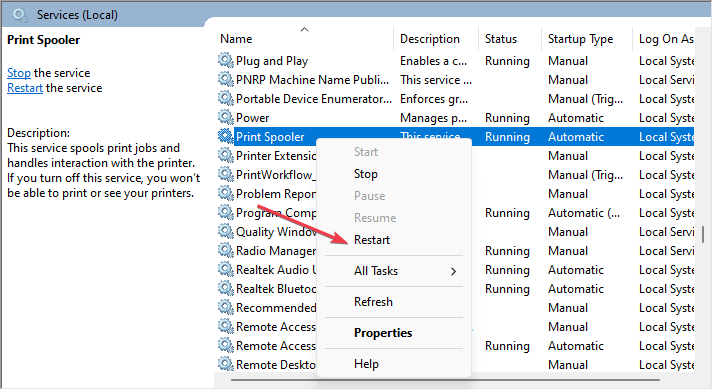
Vent på Printer Spooler-tjeneste for å starte på nytt, og sjekk om feilen er rettet. De fleste har klart å fikse skriverproblemene sine ved å starte Spooler-tjenesten på nytt.
Og det handler om hvordan du fikser 0x00000bbb-skriverfeilen. Forhåpentligvis vil en av metodene i denne veiledningen hjelpe deg med å løse problemet.
Noen brukere har også rapportert 0x00000b11 skriverfeil på Windows 10 og 11, og mange har klart å løse problemet her. Du kan også utforske artikkelen for mer informasjon.
Bruk kommentarfeltet nedenfor for å stille spørsmål eller forslag angående dette problemet.
Opplever du fortsatt problemer? Løs dem med dette verktøyet:
SPONSERT
Noen driverrelaterte problemer kan løses raskere ved å bruke en skreddersydd driverløsning. Hvis du fortsatt har problemer med driverne, er det bare å installere OutByte driveroppdatering og få den i gang umiddelbart. La den derfor oppdatere alle drivere og fikse andre PC-problemer på kort tid!


